平板投屏到电视的终极指南:步骤、技巧与常见问题
在现代家庭中,平板电脑和智能电视已成为生活中不可或缺的设备。无论是观看影视、分享照片,还是进行游戏,平板投屏到电视都能带来更大屏幕和更佳音效的享受。本文将深入探讨如何将平板投屏到电视,包括不同的投屏方式、具体步骤、以及常见问题的解决方案。
投屏基础知识
投屏是通过无线或有线方式,将平板上的内容传输至电视的一种技术。它的发展使得共享和观看变得更加便捷、流畅。投屏方式主要有两种:无线投屏和有线投屏。
无线投屏技术
无线投屏目前最为普遍,主要技术包括:
Miracast
AirPlay
Google Cast
DLNA
Miracast
Miracast 利用 Wi-Fi Direct 技术,支持多种设备之间的屏幕共享,大多数现代智能电视和 Android 平板都支持此功能。使用过程简单:在电视上启用 Miracast 功能,在平板上找到相应的投屏选项,并连接设备。
AirPlay
苹果的 AirPlay 技术专为苹果设备设计,用户只需在设备控制中心选择“屏幕镜像”,连接到 Apple TV 或支持 AirPlay 的电视上,即可轻松投屏。
Google Cast
谷歌推出的 Google Cast 支持 Android 设备和 Chromecast,用户在播放内容的应用中点击“Cast”图标,选择设备即可。这样可以便捷地通过如 YouTube 或 Netflix 等应用将内容投放到大屏幕上。
DLNA
DLNA 是一种标准化的投屏方式,允许不同品牌之间设备共享内容。用户需启用电视的 DLNA 功能并下载相应的 DLNA 应用,比如 BubbleUPnP,以实现投屏。
有线投屏的方法
对于追求更高质量图像和音频的用户,有线投屏是不二之选。通过 HDMI 线或 USB-C 转 HDMI 适配器,连接平板和电视,用户可以稳定地享受内容体验。具体步骤如下:
HDMI 连接:将 HDMI 线连接到平板和电视,切换输入源即可开始使用。
USB-C 转 HDMI:对于不带 HDMI 接口的平板,通过 USB-C 接口连接转接器,再连接 HDMI 线即可。
投屏前的准备工作
确保平板和电视兼容同一种投屏技术,并且都连接到相同的 Wi-Fi 网络是必须的。此外,确保设备操作系统已更新至最新版本,以避免不必要的投屏失败。
投屏常见问题及解决方案
用户在投屏过程中可能遇到多个问题:
无法连接到电视:检查 Wi-Fi 连接、重启设备、确认投屏设置是否已启用。
投屏延迟:确保使用高速 Wi-Fi 连接,将设备靠近路由器,或降低投屏内容分辨率。
画面不清晰:检查 HDMI 连接,调整电视设置并确保设备软件更新。
结论
平板投屏到电视的功能极大丰富了我们的观看体验,无论是通过无线还是有线方式,遵循上述步骤即可轻松实现投屏。同时,了解不同技术的特点,有助于用户根据自身需求作出选择。希望本文能为每位希望将平板投屏到电视的用户提供实用指导,提升家庭的娱乐体验。返回搜狐,查看更多